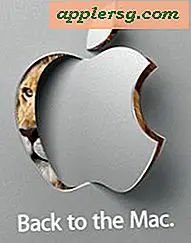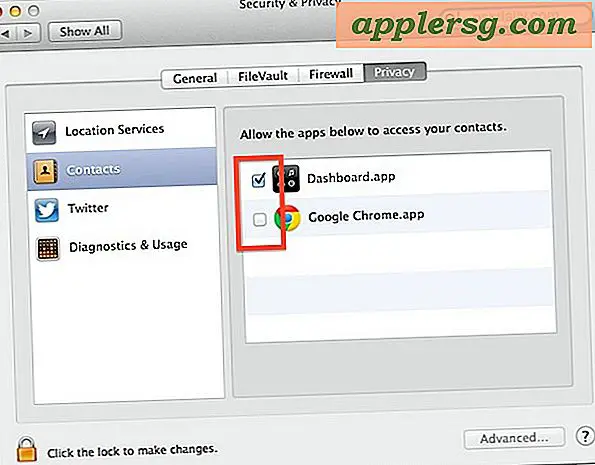Gjør konsollen enklere å lese i OS X med PID, ikoner, og fet visning
 Som standard er OS X Console-appvisningen ganske enkel, viser hendelser og logger i ingenting, men ren tekst, noe som gjør det ikke så annerledes enn visning av systemlogger fra kommandolinjen på en Mac. Det er ingenting galt med det, men hvis du er en Mac-bruker som tilbringer mye tid med Console-appen for feilsøking, administrativ eller utviklingsformål, kan du forbedre konsollopplevelsen din ved å gjøre appen mye lettere å skanne og lese av justerer noen praktiske visningsalternativer.
Som standard er OS X Console-appvisningen ganske enkel, viser hendelser og logger i ingenting, men ren tekst, noe som gjør det ikke så annerledes enn visning av systemlogger fra kommandolinjen på en Mac. Det er ingenting galt med det, men hvis du er en Mac-bruker som tilbringer mye tid med Console-appen for feilsøking, administrativ eller utviklingsformål, kan du forbedre konsollopplevelsen din ved å gjøre appen mye lettere å skanne og lese av justerer noen praktiske visningsalternativer.
Vi skal justere konsoll-appen, slik at prosess-ID (PID) alltid vises sammen med den tilknyttede prosessen og / eller demonen, avsenderen vil alltid vises i fet skrift, og når det er mulig, vises et lite ikon ved siden av prosessen navn, til slutt vil vi påpeke at du også kan justere tekststørrelsen som vises i loggene (og skrifttypen og skriftfargen selv hvis du virkelig vil).
- Åpne Konsoll-appen fra / Programmer / Verktøy / eller med Spotlight
- Velg loggfilen din, eller velg "Alle meldinger" fra loggmenyen til venstre
- Trekk ned "Vis" -menyen og sjekk følgende tre visningsalternativer for å forbedre skanning og lesbarhet av Console app:
- Vis avsenderikon
- Vis avsender i fet skrift
- Vis PID
- Valgfritt men nyttig for noen: Vis Millisekunder
- Valgfritt, men anbefalt: juster tekststørrelsen som vises i konsolllogger:
- Kommando + for å gjøre teksten større
- Kommando - for å gjøre tekst mindre

Effekten er dramatisk og umiddelbar, går fra de kjedelige gamle feltene i tekst til en lettere å skanne og lettere å handle på listen, viser det tilhørende appikonet når det er mulig, dristige prosessnavn, og kanskje mest nyttige i det hele tatt, PID av tilhørende avsender / prosess som vises i konsolllogger.
Bare sammenlign denne nylig rikere visningen av Console-appen:

Konsollen er komplett med en PID (perfekt for raskt å tvinge opp de problematiske appene), et dristig avsendernavn og avsenderikonene (for GUI-apper, ikke alle prosesser og demoner vil ha et tilknyttet ikon som skal vises).
Vil du heller se det, eller vil du heller se denne vanlige tekstveggen i konsollapp?

Det er mye mer dramatisk når du setter det opp selv, hvis ingenting annet som bruker den vanlige senderen og PID, er utrolig nyttig. Du kan se hva som skifter de ovennevnte innstillingene før og etter som ser ut i dette herlige animerte gifet også:

Selvfølgelig vil de fleste Mac-brukere noensinne se på Console-appen og tilhørende systemlogger, og absolutt tonnevis av Mac-brukere vet ikke engang at konsollen-appen eksisterer, noe som er helt fint gitt den svært tekniske naturen til data som leveres innen det mylder av system- og applikasjonslogger. Men for mer avanserte OS X-brukere som bruker hyppig konsol-app, enten for utviklingsformål eller feilsøking av et problem på en Mac, finner du disse tipsene for å være utrolig nyttige. Og hvis du bryr deg om hvordan Console ser ut, vil du sannsynligvis være interessert i å vite at du kan få Terminal til å se mye bedre også, ved å tilpasse utseendet på alt fra bash til spørsmål. Selv noe som er dumt som å legge Emoji til din bash-prompten, er morsomt. God tilpassing, slik at Macen din ikke bare føles som din egen Mac, men ser ut som hvordan du vil ha det, det er en flott tid.